iPod에서 iPod으로 음악을 유연하게 전송하는 방법
iPod을 소유하고 있다면 iPod에서 iPod 또는 기타 소스로 음악을 전송하는 다양한 방법을 알아야 합니다. 이상적으로 사람들은 좋아하는 트랙을 iPod에 저장하여 원할 때 언제든지 들을 수 있기를 원합니다. 선택한 항목을 이동하는 방법에 이미 익숙할 수도 있지만 컴퓨터에서 iPod으로 음악, 많은 사용자가 한 iOS 기기에서 다른 기기로 직접 데이터를 전송하는 데 어려움을 겪고 있습니다. 걱정하지 마세요. 저희가 도와드리겠습니다. 이 가이드에서는 iPod에서 iPod으로 음악을 전송하는 방법에 대한 완벽한 솔루션을 제공합니다.
파트 1: DrFoneTool을 사용하여 iPod에서 iPod으로 음악 전송 – 전화 관리자(iOS)
iPod에서 iPod으로 음악을 전송하는 가장 좋은 방법은 다음을 사용하는 것입니다. DrFoneTool – 전화 관리자(iOS). 그것은 완전한 iOS 파일 관리자 컴퓨터와 iPod/iPhone/iPad 간에 파일을 가져오거나 내보낼 수 있습니다. 이 도구는 모든 주요 iOS 버전 및 장치와 호환되므로 모든 주요 세대의 iPhone, iPad 및 iPod에서 실행됩니다. 여기에는 iPod Touch, iPod Mini, iPod Nano 등이 포함됩니다. 음악을 관리하는 것 외에도 다른 미디어 파일도 전송할 수 있습니다.
이 도구는 100% 안전한 결과를 제공하여 데이터를 비공개로 유지합니다. 그것은 사용자 친화적 인 인터페이스를 가지고 있으며 iPod에서 iPod으로 음악을 즉시 전송할 수 있습니다. 당신은 할 수 있습니다 iTunes와 iPod 간에 음악 전송, 컴퓨터 및 iPod, iPhone 및 iPod 등. 말할 필요도 없이 DrFoneTool – Phone Manager(iOS)는 iOS 기기와 관련된 모든 관리 요구 사항에 대한 원스톱 솔루션이 될 것입니다. 다음 단계에 따라 iPod에서 iPod으로 음악을 전송하는 방법을 배울 수 있습니다.

DrFoneTool – 전화 관리자(iOS)
iTunes 없이 iPod에서 iPod으로 음악 전송
- 한 번의 클릭으로 한 iPod에서 다른 iPod으로 음악을 동기화할 수 있습니다.
- 음악을 제외하고 사진, 비디오, 연락처, 앱 등을 컴퓨터에 백업할 수도 있습니다.
- 필요할 때마다 컴퓨터에서 백업 파일을 복원하십시오.
- Android 및 iOS 기기 모두에서 작동합니다.
- 비 기술 사용자를 위해 설계되었으며 작동하기 쉽습니다.
1. 먼저 DrFoneTool – Phone Manager(iOS)를 Mac 또는 Windows PC에 다운로드합니다. 지금 평가판을 사용할 수 있습니다. 구독은 공식 웹사이트에서 구입할 수 있습니다. 애플리케이션이 실행되면 애플리케이션의 시작 화면에서 전송을 선택합니다.

2. 이제 랩톱을 소스 및 대상 장치의 두 장치에 연결합니다. 응용 프로그램이 자동으로 감지합니다. 왼쪽 상단의 드롭다운 메뉴에서 두 장치를 식별할 수 있습니다. 여기에서 iPod 소스도 선택해야 합니다.

3. 인터페이스의 ‘음악’ 탭으로 이동하여 iPod에서 iPod으로 음악을 전송합니다. 여기에 나열된 저장된 노래를 볼 수 있습니다. 왼쪽에는 저장된 음악 파일도 카테고리가 다릅니다.

4. 전송할 노래를 선택하고 도구 모음에서 내보내기 아이콘을 클릭합니다. 전송할 문서 유형을 선택할 수도 있습니다.
5. 연결된 iOS 기기를 나열합니다. 여기에서 대상 iOS 기기로 선택한 음악을 내보내도록 선택합니다.

6. 또한 ‘내보내기’ 기능을 통해 파일을 마우스 오른쪽 버튼으로 클릭하여 선택하고 정보를 다른 iOS 장치로 이동할 수 있습니다.

이런 식으로 iPod에서 iPod(또는 다른 장치)로 음악을 전송하는 방법을 쉽게 배울 수 있습니다. 이 도구를 사용하여 Android, iTunes 및 컴퓨터로도 데이터를 전송할 수 있습니다. 다른 iPod에서 음악을 복사하는 것 외에도 iTunes 또는 로컬 파일에서도 가져올 수 있습니다. 여기에 간략하게 소개했습니다.
PC/Mac에서 iPod으로 음악 전송
DrFoneTool – Phone Manager(iOS)를 사용하면 컴퓨터에서 iPod으로 음악을 가져올 수도 있습니다. 이렇게 하려면 iPod을 시스템에 연결하고 DrFoneTool Transfer(iOS)를 실행한 다음 음악 탭으로 이동하면 됩니다. 이제 가져오기 아이콘을 클릭하고 시스템에서 파일 또는 폴더를 추가하도록 선택합니다.

그러면 PC 또는 Mac에서 iPod에 직접 음악을 추가할 수 있는 팝업 브라우저 창이 시작됩니다.
iTunes에서 iPod으로 음악 전송
컴퓨터나 다른 iOS 장비 외에도 iTunes에서 iPod으로 음악을 전송할 수도 있습니다. 이렇게 하려면 DrFoneTool – Phone Manager(iOS)의 홈 화면에서 ‘iTunes Media를 장치로 전송’을 선택하십시오.

전송하려는 데이터 유형을 선택할 수 있는 새 창이 열립니다. 간단히 선택하고 ‘전송’ 버튼을 클릭하여 iTunes 미디어 파일을 iPod으로 이동하십시오.
DrFoneTool의 도움을 받아 iPod에서 iPod 또는 기타 소스로 음악을 전송하는 방법을 배울 수 있습니다. 하지만 이 도구를 사용하여 다른 많은 작업도 수행할 수 있습니다.
파트 2: iPod에서 음악 관리를 위한 팁
이제 iPod에서 iPod으로 직접 음악을 전송하는 방법을 알게 되면 음악을 쉽게 보관할 수 있습니다. 또한 다음 빠른 제안에 따라 iPod에서 음악을 관리할 수 있습니다.
1. iPod Touch가 있는 경우 ‘저장 공간 최적화’ 기능을 꺼야 합니다. 이 기능은 장치에서 자동으로 오래된 트랙을 제거합니다. 그러나 클라우드에 남아 있지만 iPod에서 찾기가 어렵습니다.
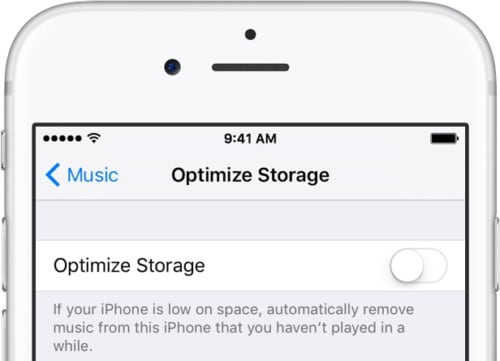
2. 또한 더 이상 듣지 않는 노래는 수동으로 삭제하는 습관을 들이십시오. 음악 라이브러리로 이동하여 원하지 않는 노래나 비디오를 수동으로 삭제하여 더 많은 무료 저장 공간을 얻으십시오.
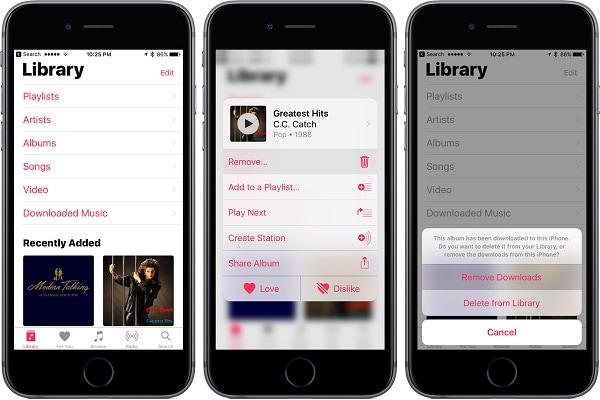
3. iPod 데이터도 백업하는 습관을 들이십시오. 이렇게 하려면 DrFoneTool – Phone Manager(iOS)의 도움을 받을 수 있습니다. iPod을 연결한 후 음악 탭으로 이동합니다. 저장할 파일을 선택하고 내보내기 버튼을 클릭합니다. 이러한 방식으로 미디어 파일을 컴퓨터로 내보내 안전하게 보관할 수 있습니다.

가장 중요한 것은 DrFoneTool – Phone Manager(iOS)와 같은 iOS 장치 관리자를 사용하여 iPod에서 iPod, iTunes 또는 컴퓨터로 음악을 전송하는 것입니다. 그것은 놀라운 도구이며 iOS 장치를 관리하는 동안 확실히 시간과 노력을 절약할 것입니다. 이제 iPod에서 iPod으로 음악을 전송하는 방법을 알았으면 이 가이드를 다른 사람들과 공유하여 그들이 똑같이 배울 수 있도록 하십시오.
마지막 기사

